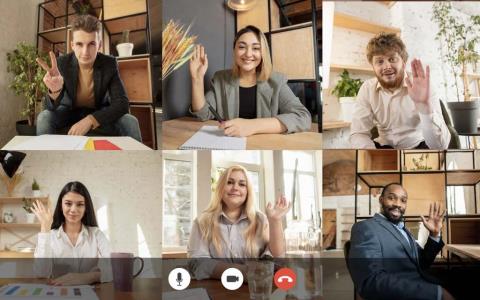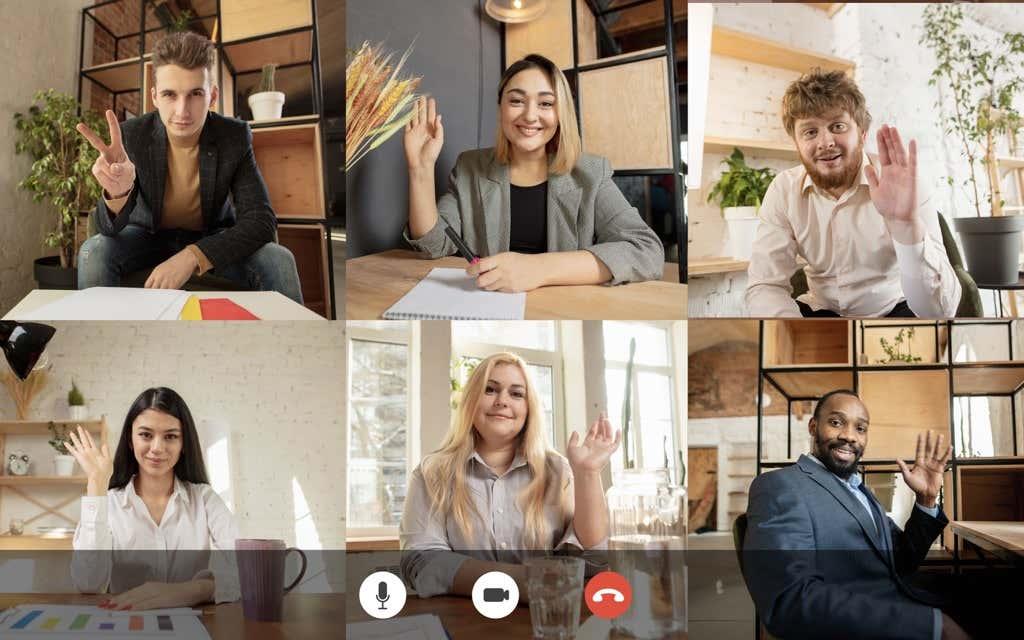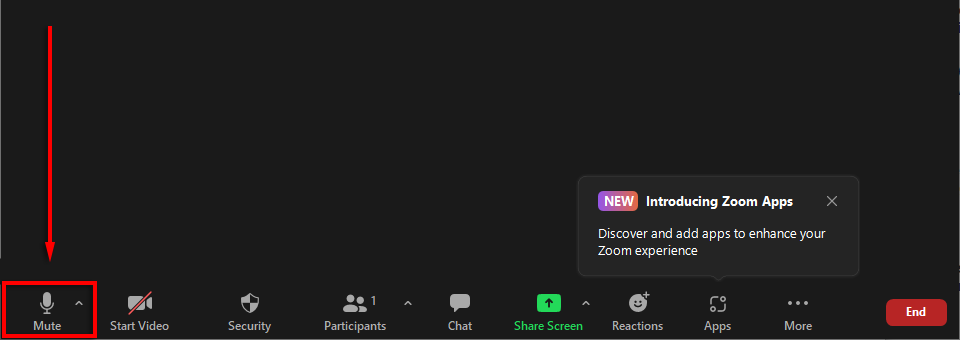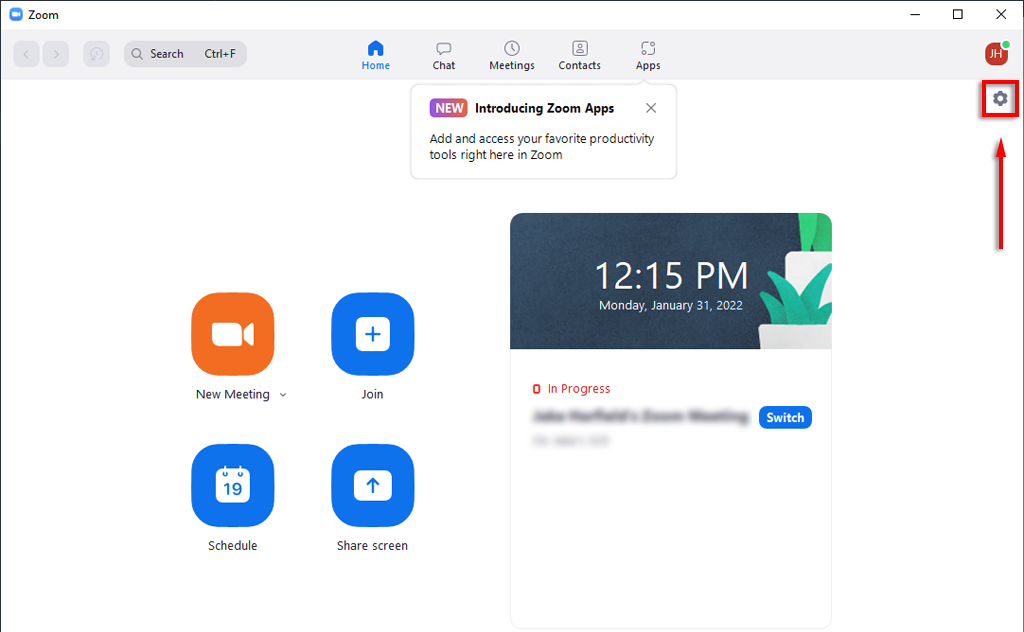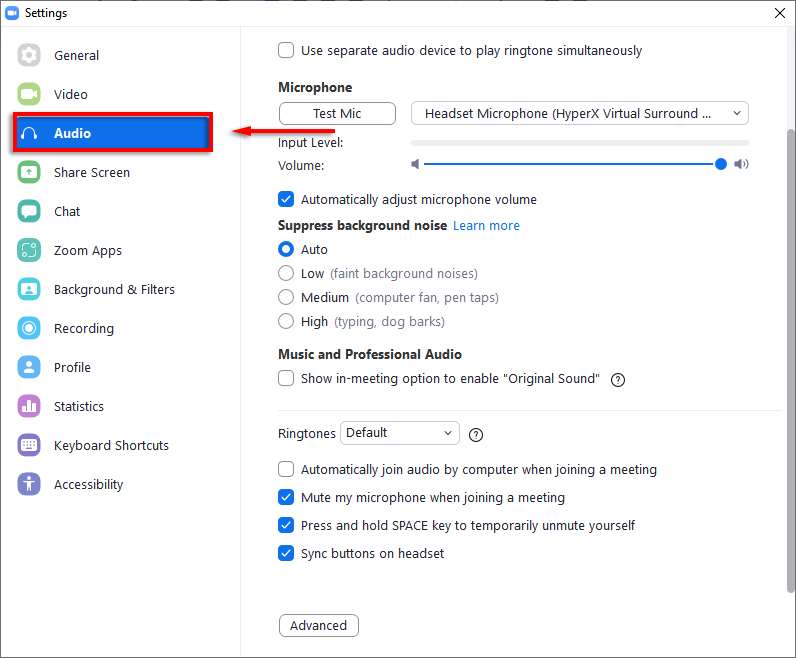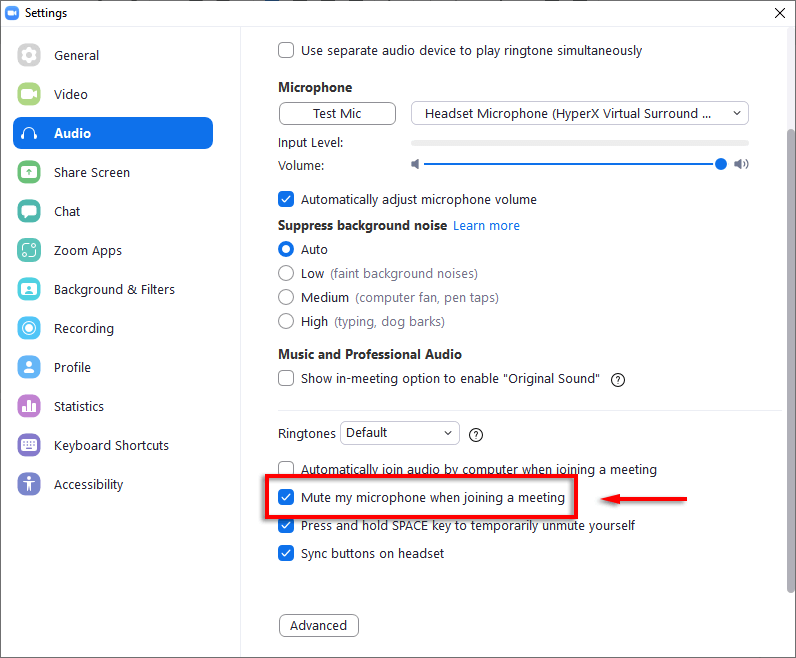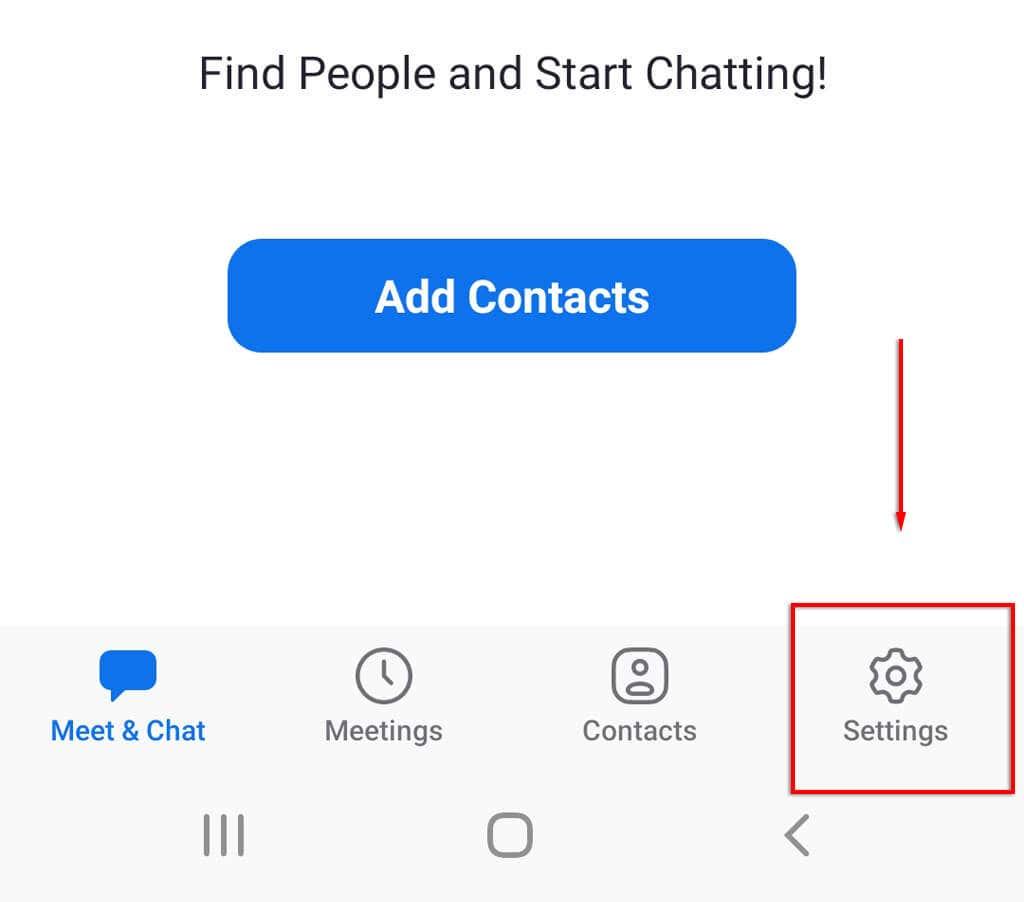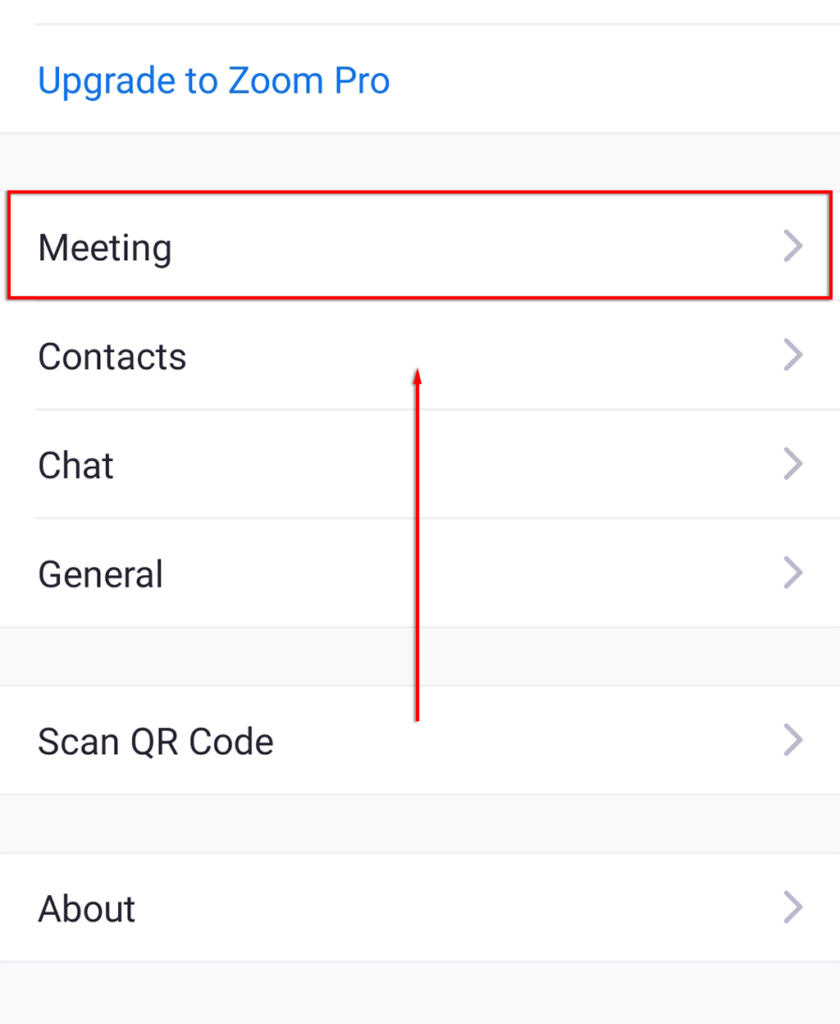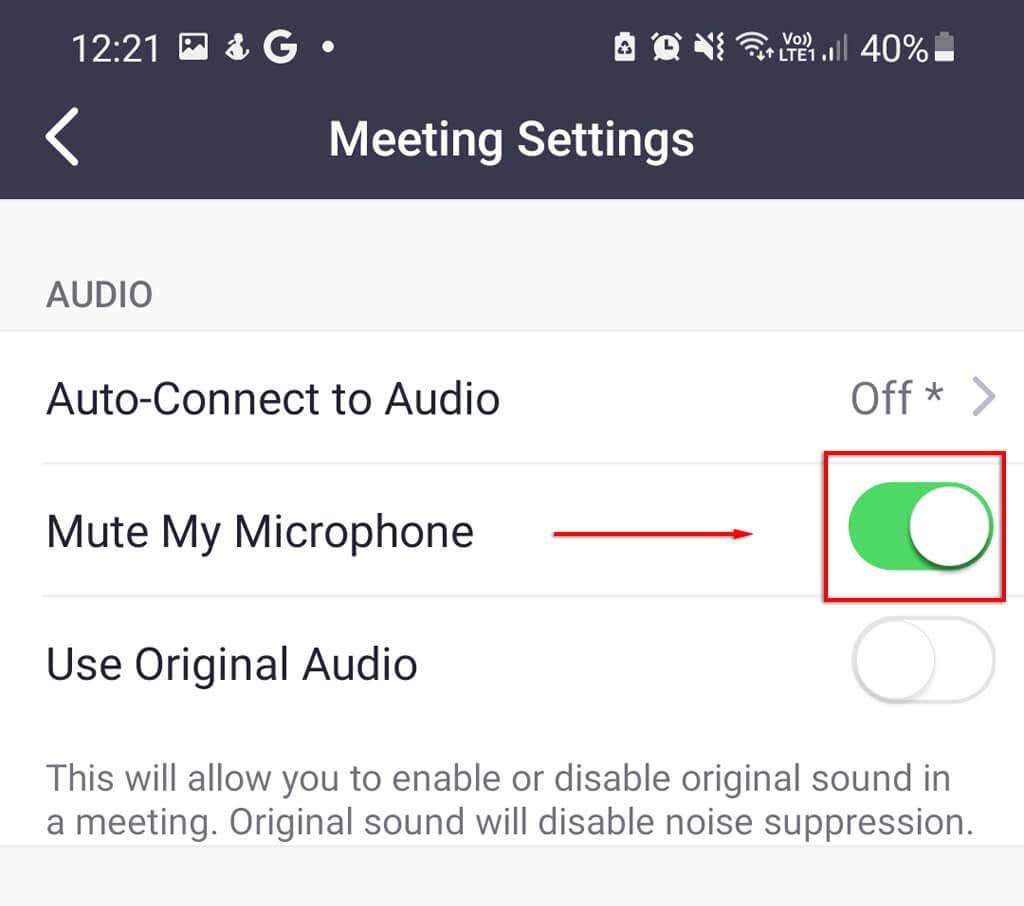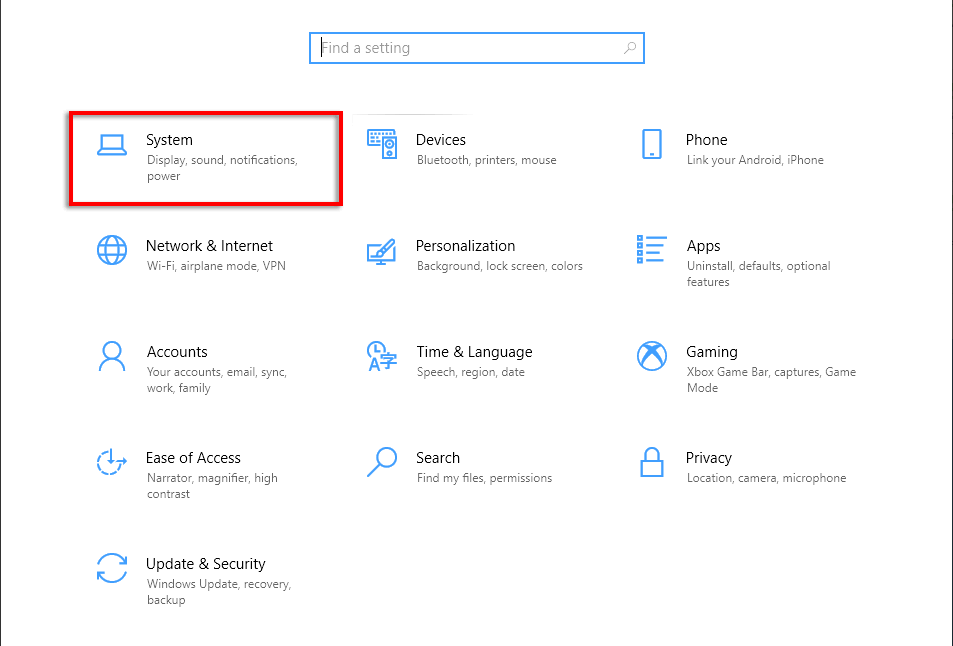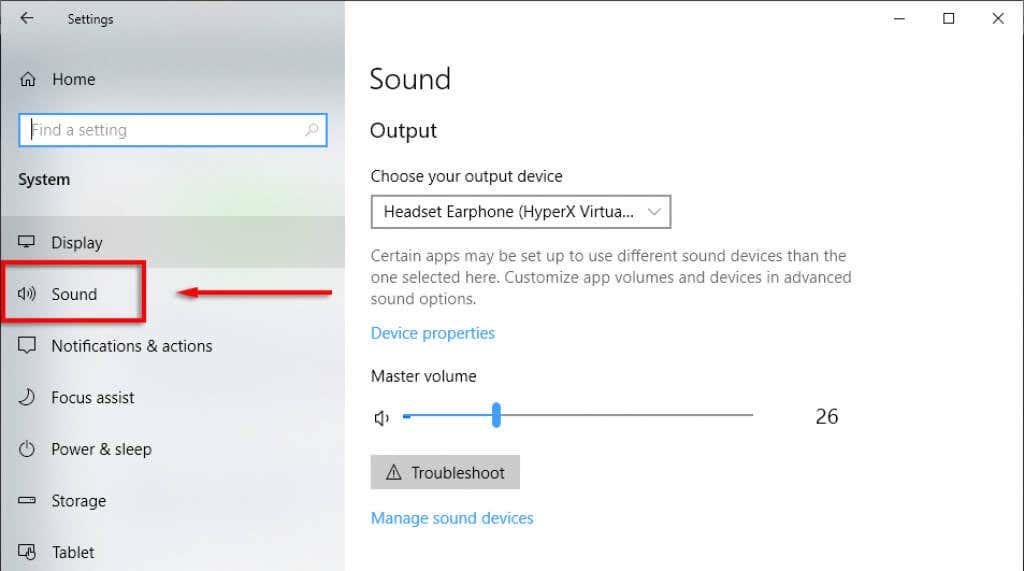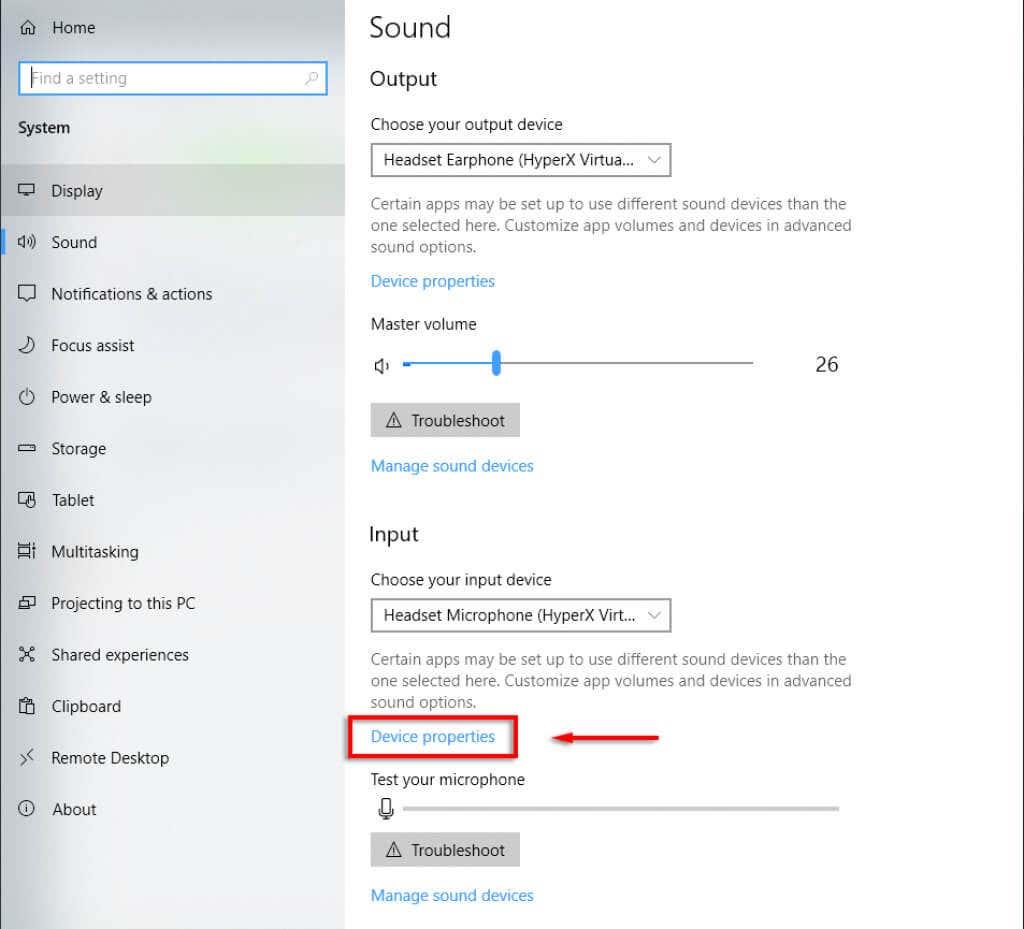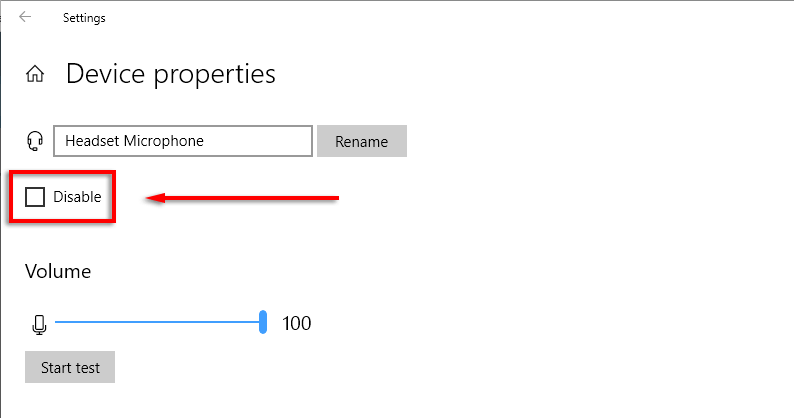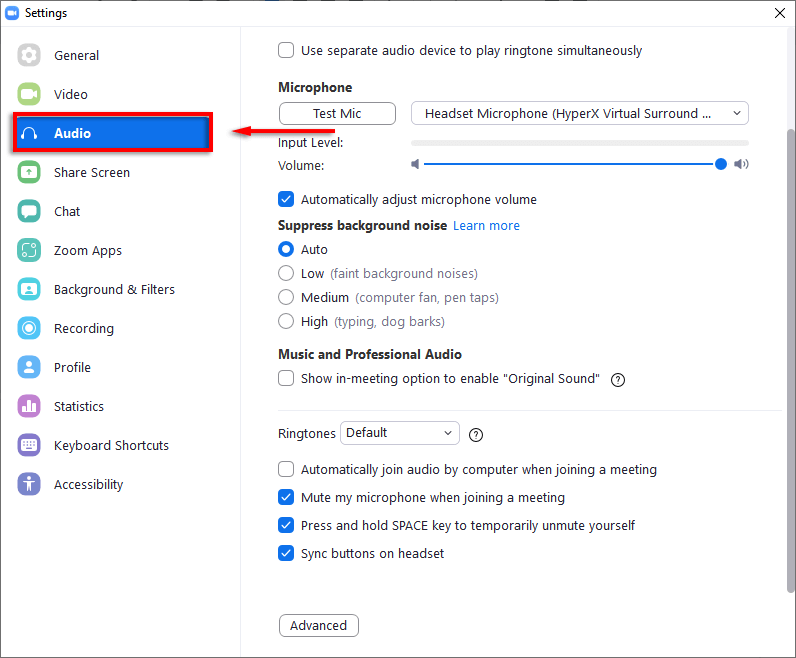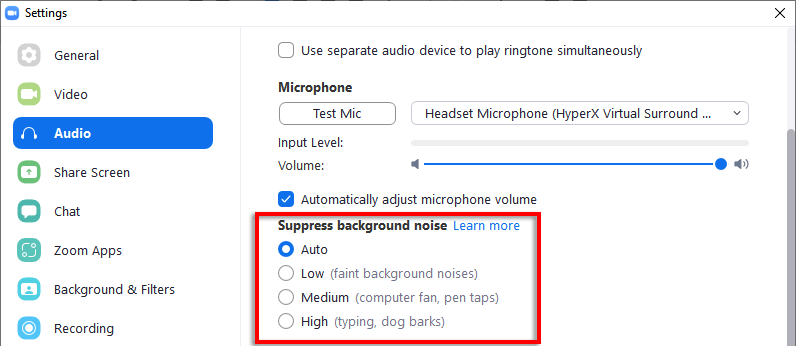Zoom este o aplicație populară pentru conferințe video și întâlniri. Dacă vă aflați într-o întâlnire Zoom, poate fi util să dezactivați sunetul, astfel încât să nu întrerupeți din greșeală vorbitorul, mai ales dacă întâlnirea este mare, ca un webinar.
În timp ce puteți dezactiva sunetul celorlalți participanți numai dacă sunteți gazda sau co-gazda la întâlnire, Zoom vă permite întotdeauna să dezactivați sunetul. În acest articol, vom aborda modul în care vă puteți opri sau dezactiva microfonul în Zoom pe computer, Mac, iPad sau dispozitiv mobil.
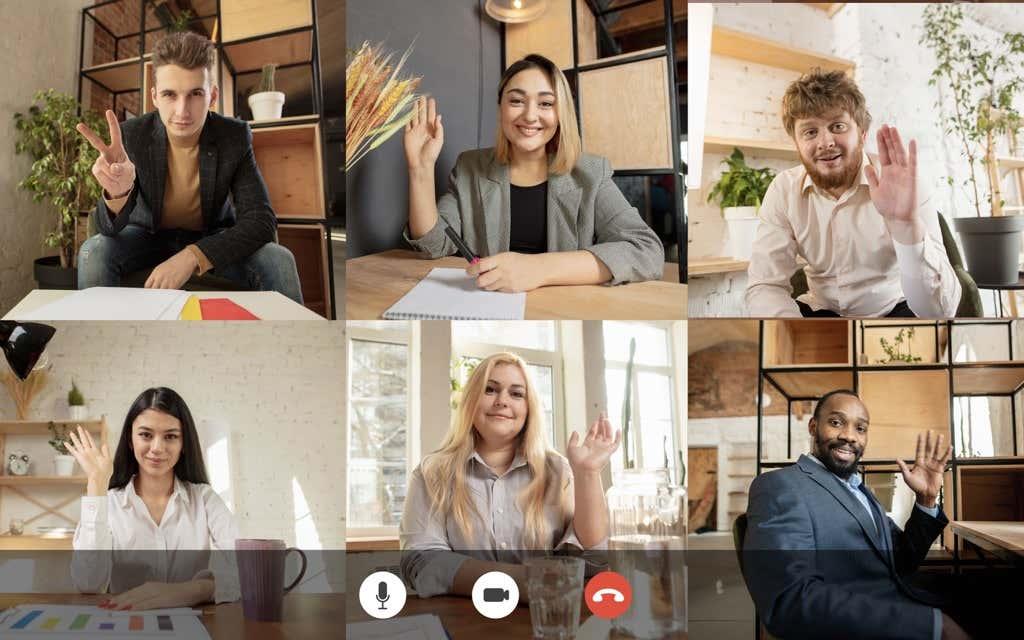
1. Dezactivați-vă sunetul cu bara de instrumente Zoom
Bara de instrumente Zoom simplifică dezactivarea sunetului, iar procesul este în esență același atât pentru PC, cât și pentru aplicația mobilă.
Pentru a dezactiva sunetul pe Zoom:
- După ce vă aflați în apelul Zoom, faceți clic sau atingeți butonul de sunet din colțul din stânga jos. Butonul de sunet ar trebui să se schimbe într-o pictogramă de microfon tăiată și să spună „Activați sunetul”. Acest buton pentru activarea sunetului indică faptul că microfonul dvs. a fost oprit.
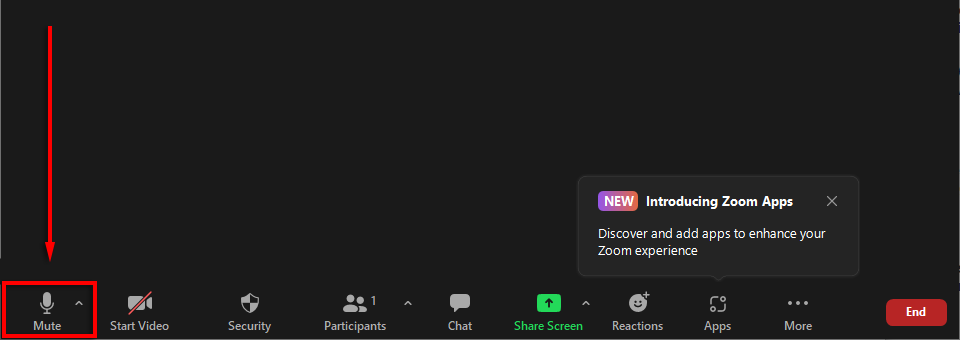
Dacă bara de instrumente nu este vizibilă și utilizați Windows sau un Mac, tot ce trebuie să faceți este să plasați mouse-ul peste fereastra Zoom. Dacă utilizați un Android sau iPhone, pur și simplu atingeți ecranul și va apărea.
Notă: pictograma difuzorului din partea din stânga sus a ecranului reduce pur și simplu sunetul, astfel încât să nu auziți nimic. Nu pornește sunetul.
2. Dezactivați-vă sunetul folosind comenzile rapide de la tastatură Zoom
Există mai multe comenzi rapide utile de la tastatură Zoom atât pe Mac, cât și pe PC. Pentru a dezactiva sunetul pe Windows 10, apăsați Alt + A . Pentru a dezactiva sunetul pe un Mac, apăsați Shift + Command + A .

Există o mulțime de alte comenzi rapide și sfaturi utile de folosit în Zoom, inclusiv comenzile rapide care dezactivează sunetul participanților (în loc să faceți clic pe Dezactivați sunetul tuturor sau Activați sunetul tuturor în fereastra participanților).
3. Activați Auto-Mute atunci când vă alăturați la întâlnirile Zoom
Unii oameni preferă să se alăture unei întâlniri cu sunetul sunetului, astfel încât să nu provoace întreruperi inutile atunci când se alătură. Din fericire, Zoom are o setare dedicată pentru a permite utilizatorilor să facă exact acest lucru.
Pentru a vă asigura că sunteți dezactivat de fiecare dată când vă alăturați unei întâlniri Zoom pe un PC sau Mac:
- Deschideți aplicația pentru desktop Zoom .
- Selectați pictograma roată Setări din partea dreaptă sus a ferestrei Zoom.
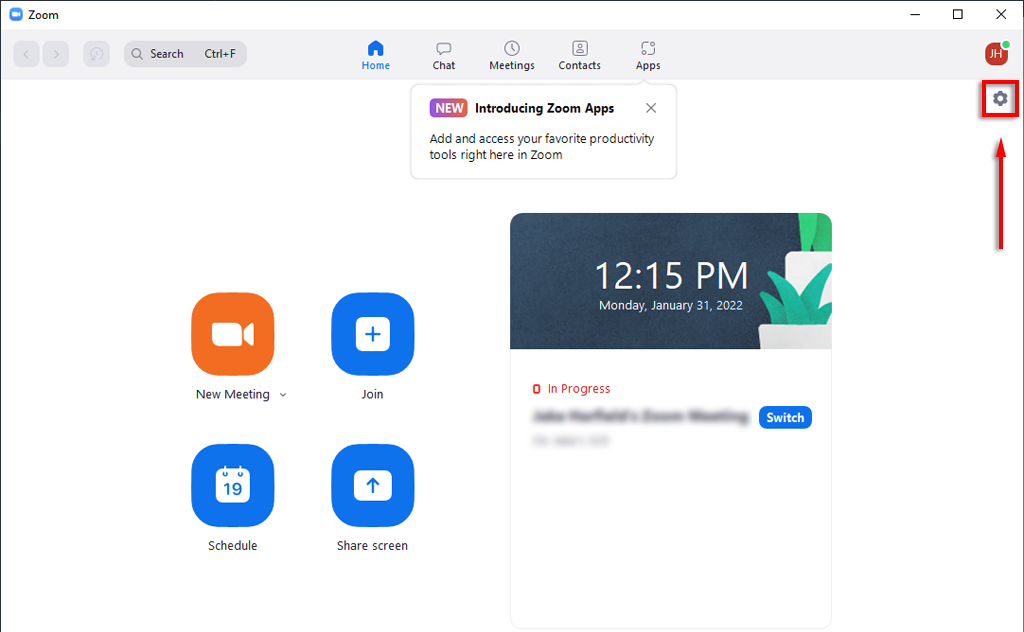
- Faceți clic pe Audio în panoul din stânga.
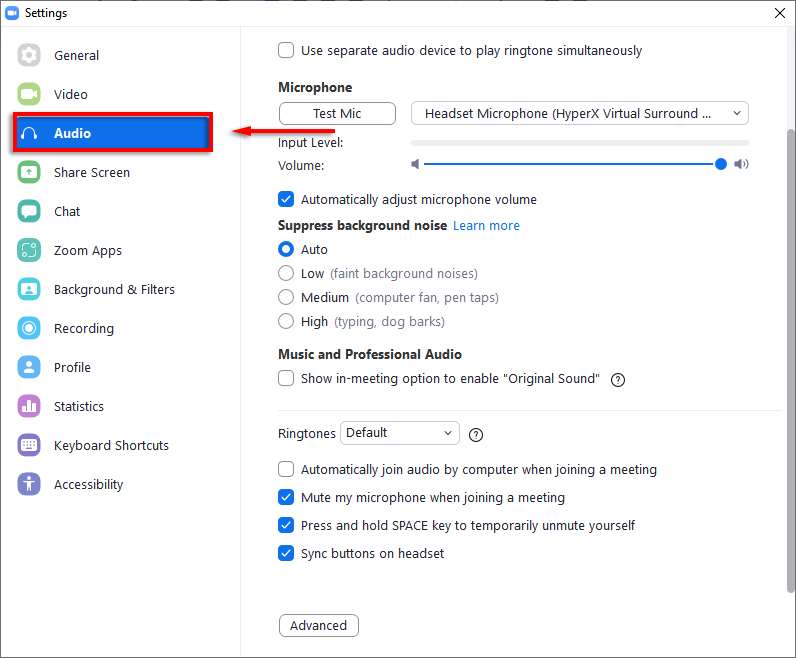
- Derulați în jos și bifați caseta de lângă Dezactivați microfonul când vă alăturați la o întâlnire .
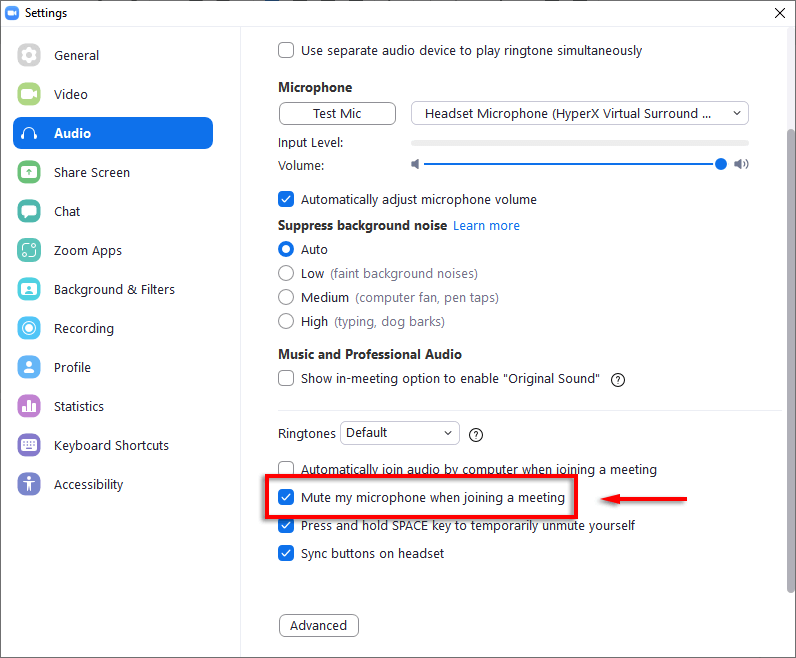
Pentru a vă asigura că sunteți dezactivat atunci când vă alăturați unei întâlniri de pe telefon:
- Deschideți aplicația Zoom .
- Atingeți Setări în partea de jos a ecranului.
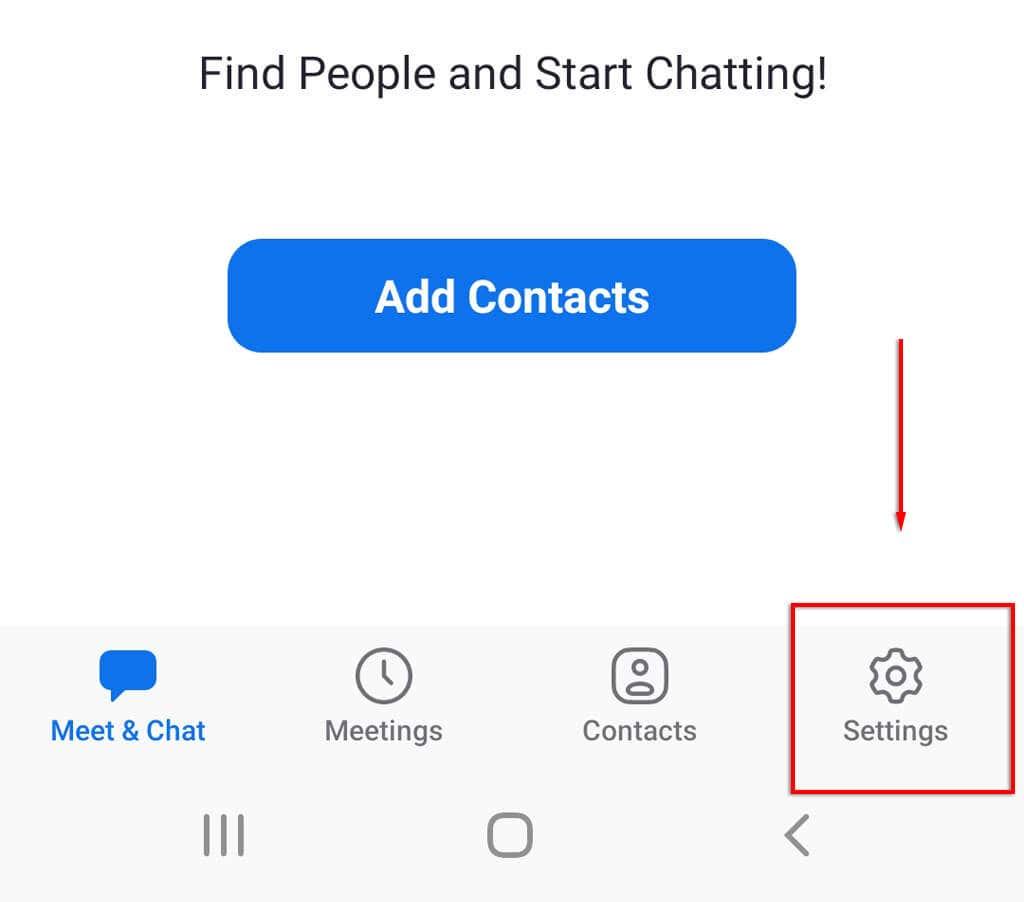
- Atingeți Întâlnire .
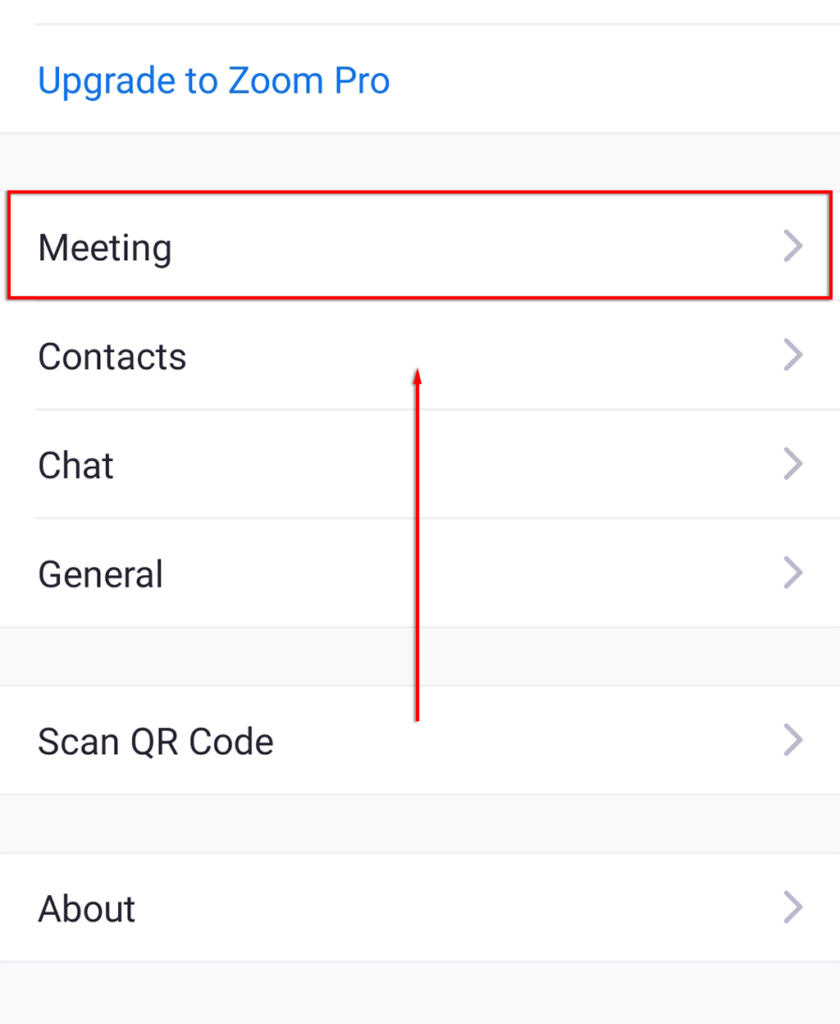
- Activați dezactivarea sunetului microfonului meu .
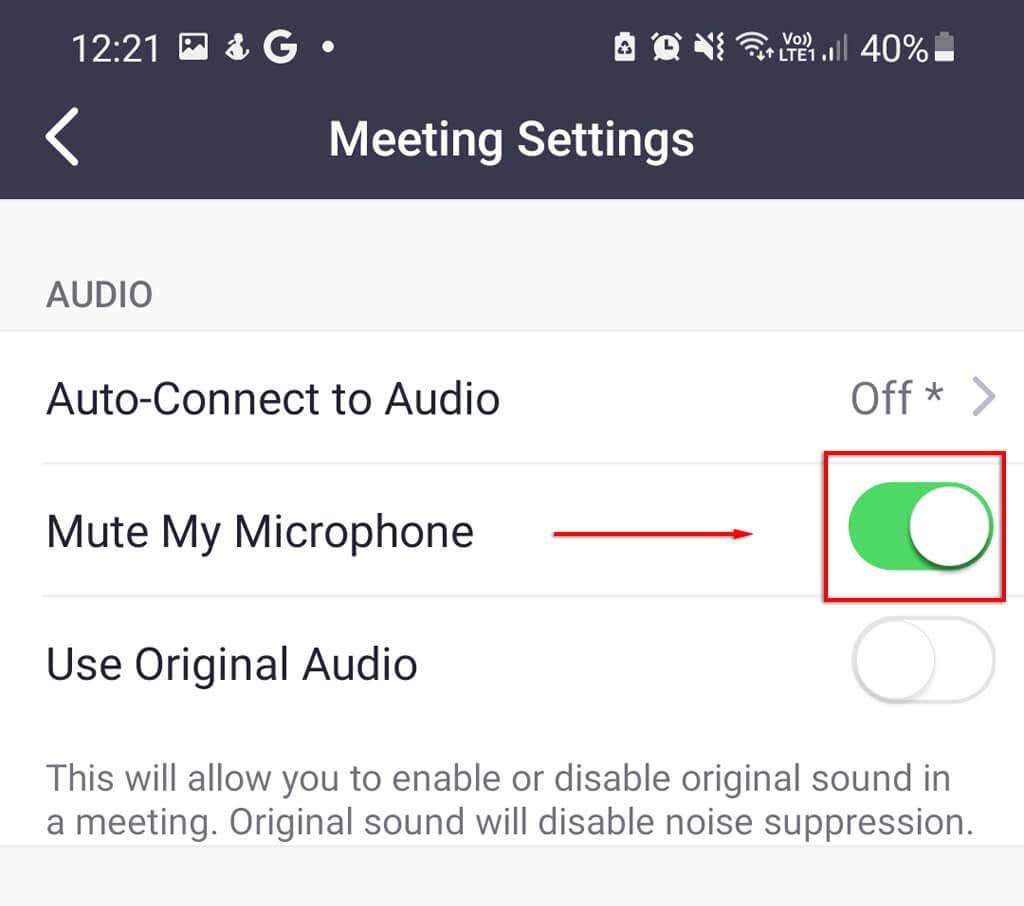
4. Dezactivează microfonul
O altă opțiune care vă va asigura că sunteți dezactivat în Zoom este să vă dezactivați microfonul direct prin setările sistemului. Această opțiune este disponibilă numai pe PC sau Mac. Dacă utilizați Android sau iOS, vă puteți gândi să nu permiteți permisiunile pentru microfonul aplicației Zoom atunci când apare fereastra pop-up.
Pentru a vă dezactiva microfonul pe Windows:
- Apăsați tasta Windows + I pentru a deschide Setări.
- Faceți clic pe Sistem .
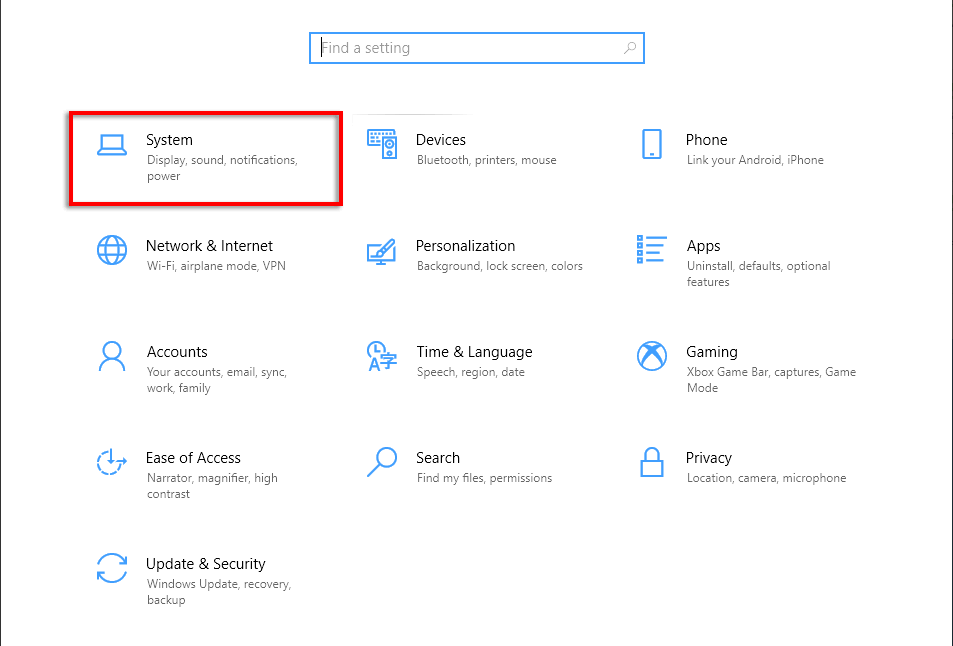
- Selectați Sunet din meniul din stânga.
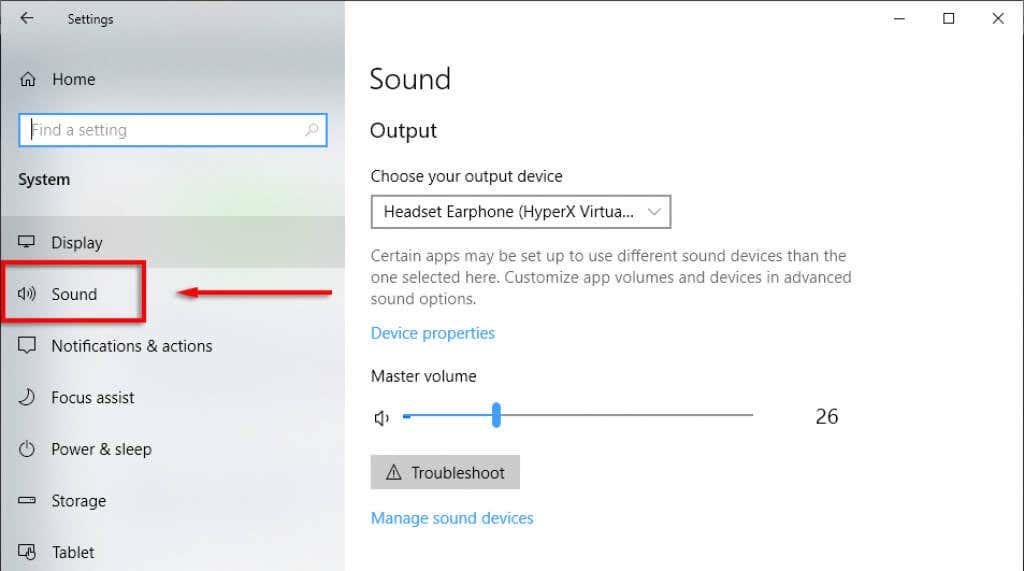
- Derulați în jos la Intrare și, sub meniul derulant al dispozitivului de intrare, selectați Proprietăți dispozitiv (dispozitivul de intrare va fi camera dvs. web dacă nu aveți un microfon dedicat).
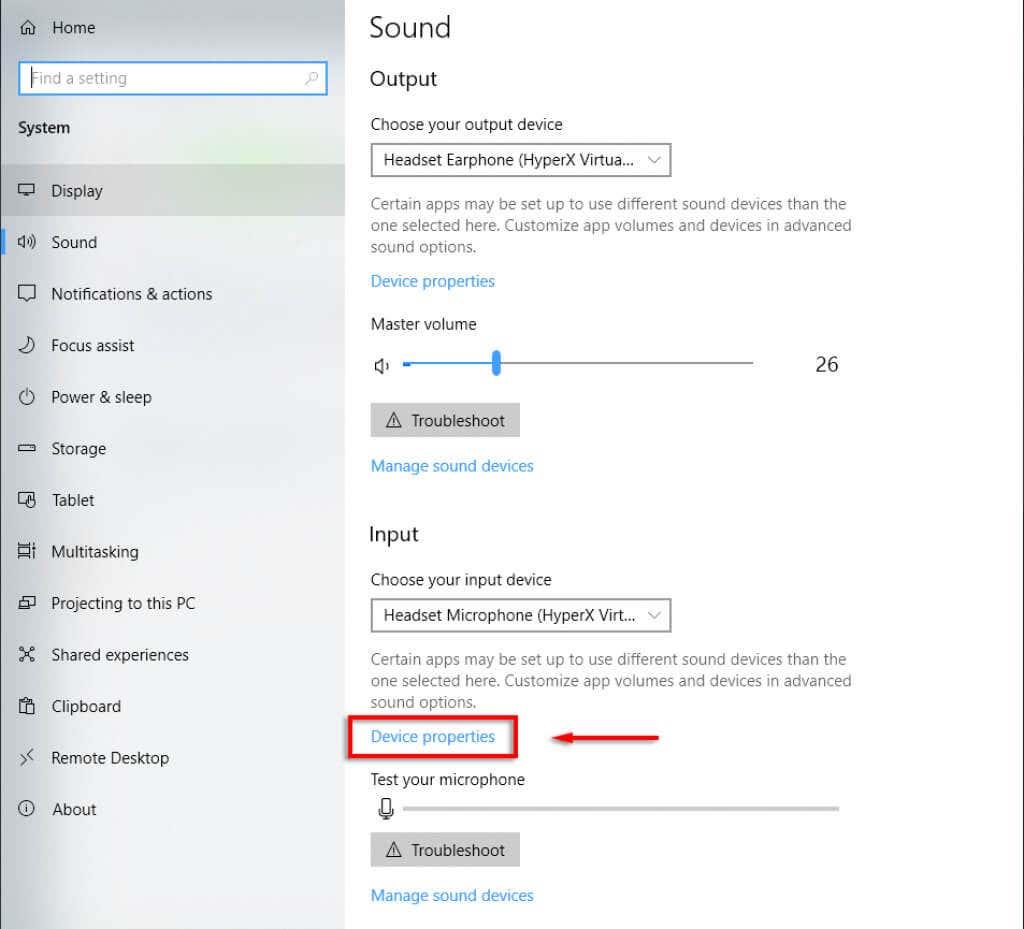
- În partea de sus a ferestrei, bifați caseta de lângă Dezactivare .
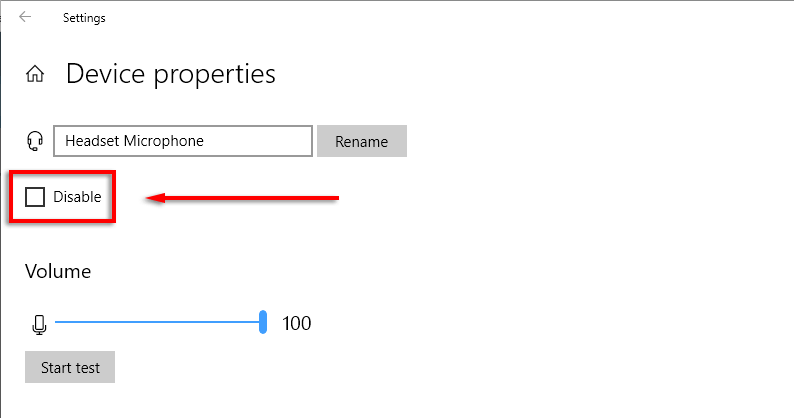
Pentru a vă dezactiva microfonul pe un Mac:
- Faceți clic pe pictograma Apple din bara de meniu și selectați Preferințe de sistem .
- Faceți clic pe Sunet .
- Selectați fila Intrare .
- Sub Volum de intrare , trageți glisorul până la stânga pentru a dezactiva microfonul.
5. Suprimați zgomotele de fundal
Dacă dezactivați microfonul deoarece vă aflați într-un mediu aglomerat sau zgomotos, Zoom are o funcție de suprimare a zgomotului de fundal care vă poate ajuta. Combinarea acestui lucru cu un fundal virtual este o modalitate excelentă de a arăta mai profesionist, în ciuda faptului că aveți circumstanțe mai puțin decât ideale.
Pentru a activa această setare:
- Deschideți Zoom .
- Faceți clic pe Setări > Audio .
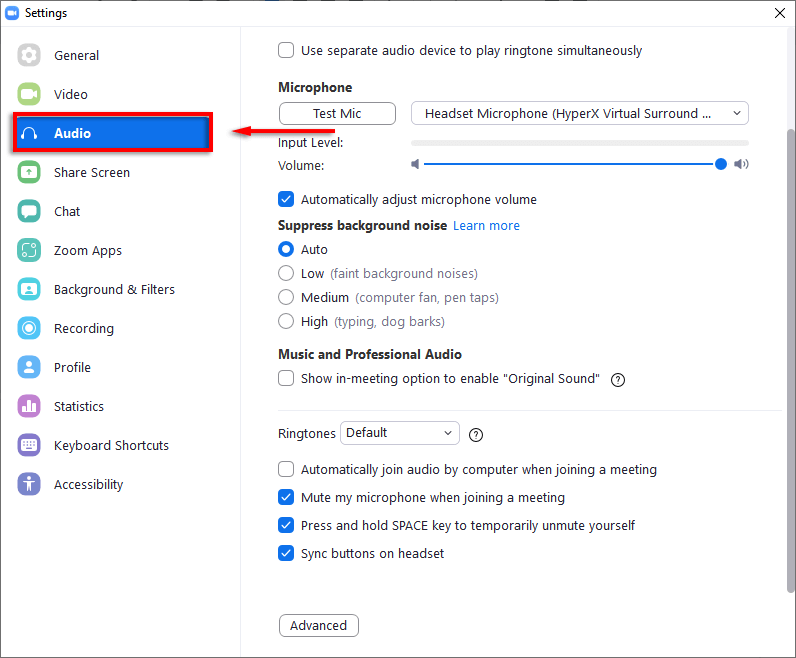
- Derulați în jos până la Suprimați zgomotul de fundal și verificați fiecare nivel pentru a vedea dacă vă ajută la calitatea microfonului. Există trei niveluri: scăzut, mediu și ridicat.
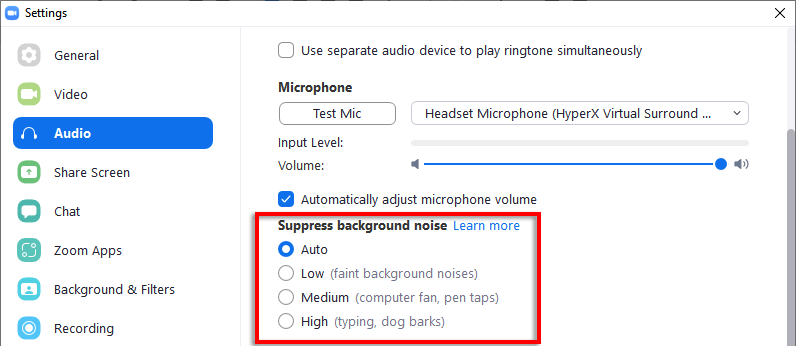
Notă: Unii oameni raportează că acest lucru face ca microfonul lor să nu funcționeze . Dacă este cazul, pur și simplu întoarceți setarea înapoi la Auto .
Radio Silence
Dezactivarea sunetului în aplicația Zoom este bine, dar este ușor să faceți dublu clic și să activați sunetul accidental. Dacă ești paranoic că microfonul tău transmite sunet în timp ce ar trebui să fii dezactivat, poți folosi acest ghid pentru a-ți dezactiva microfonul în setările audio ale computerului. Astfel, poți fi sigur că nu trece niciun sunet!